Capture Screenshot di Mac Anda (3 Pintasan Keyboard)
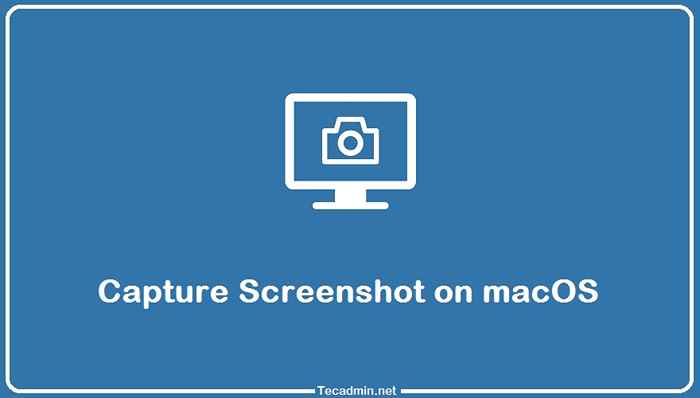
- 1535
- 4
- Daryl Hermiston DVM
Anda mungkin akan menemukan diri Anda mengambil tangkapan layar di Mac Anda dari waktu ke waktu, apakah itu karena Anda perlu menangkap momen dari video atau mengambil gambar sesuatu dalam permainan untuk bantuan online. Ada banyak cara berbeda untuk mengambil tangkapan layar menarik menggunakan komputer Mac Anda, tetapi salah satu yang paling nyaman adalah dengan alat tangkapan layar bawaan. Tangkapan layar dapat berguna untuk memberikan bukti visual saat Anda memberikan nasihat, menguji perangkat lunak, dan banyak lagi.
Di artikel ini, kami akan menunjukkan cara menangkap tangkapan layar di komputer Mac sehingga Anda dapat mengambil gambar kapan pun itu perlu.
1. Menangkap seluruh layar
Pintasan keyboard adalah cara cepat dan mudah untuk mengambil tangkapan layar di komputer Mac. Faktanya, ada beberapa cara berbeda untuk melakukan ini. Anda bisa menekan Shift + Command + 3 untuk menangkap tangkapan layar dari seluruh layar,
Menggunakan Shift + Command + 3 Kombinasi kunci untuk menangkap tangkapan layar dari seluruh layar.
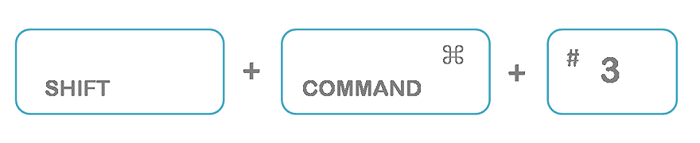 Tangkap seluruh layar di Mac
Tangkap seluruh layar di Mac2. Tangkapan layar area tertentu di Mac
Kami juga hanya dapat menangkap bagian layar yang dipilih. Tekan Shift + Command + 4 , Kemudian gunakan mouse untuk memilih bagian layar yang diperlukan.
 Pilihan Tangkap di Mac Anda
Pilihan Tangkap di Mac AndaLepaskan tombol mouse atau trackpad untuk menangkap layar.
3. Tangkapan layar jendela tertentu
Jika Anda ingin mengambil tangkapan layar dari jendela tertentu, maka gunakan kombinasi kunci Shift + Command + 4 + Space Bar.
 Ambil tangkapan layar jendela spesifik di Mac
Ambil tangkapan layar jendela spesifik di MacBungkus
Mengambil tangkapan layar adalah cara yang bagus untuk merekam apa yang terjadi di layar Anda, tetapi penting untuk mengetahui bagaimana melakukannya dengan benar. Tangkapan layar dapat diambil baik layar penuh atau bagian tertentu, dan ada beberapa cara berbeda untuk melakukan ini di komputer Mac.
Setelah Anda mengambil tangkapan layar, Anda dapat menggunakannya apa adanya atau mengeditnya menggunakan beberapa alat berbeda seperti tampilan cepat dan pratinjau. Ada juga berbagai pintasan keyboard yang berbeda yang dapat Anda gunakan untuk mengambil tangkapan layar di Mac Anda. Secara keseluruhan, tangkapan layar adalah cara yang bagus untuk menangkap gambar di layar Anda dan menyimpannya untuk referensi di masa mendatang.

